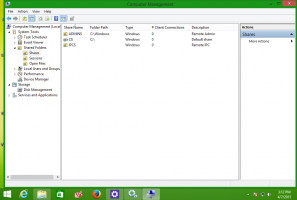Windows10のジャンプリストのアイテム数を変更する
最近取り上げました Windows10でジャンプリストをクリアする方法. この操作に加えて、Windows 10では、ジャンプリストに表示されるアイテムの数を調整できます。 これは、非常に簡単なレジストリの調整で実行できます。 詳細を見てみましょう。
広告
私のセットアップのデフォルトでは、Windows 10は、ジャンプリストをサポートするすべてのアプリに対して最大11個のアイテムを表示します。 これらの項目は、アプリを開いた場合、またはアプリをそこに固定した場合に、[スタート]メニューとタスクバーに表示されます。 この制限が小さすぎる場合は、Windows 10を微調整して、必要に応じて15または20のアイテムを表示することができます。

残念ながら、Windows10にはまだGUIオプションが実装されていません。 したがって、レジストリエディタを使用して Windows10のジャンプリストのアイテム数を変更する. これがあなたがしなければならないことです。
Windows10でジャンプリストのアイテム数を変更する方法
先に進む前に、Windows10に表示するアイテムを10未満にすることはできないことを知っておく必要があります。 Explorerアプリでハードコーディングされています。 ユーザーは、この数を増やして10より大きく設定することしかできません。
- 開ける レジストリエディタ.
- 次のレジストリキーに移動します。
HKEY_CURRENT_USER \ Software \ Microsoft \ Windows \ CurrentVersion \ Explorer \ Advanced
ヒント:を参照してください ワンクリックで目的のレジストリキーにジャンプする方法.
そのようなキーがない場合は、作成するだけです。 - 名前の付いた32ビットDWORD値を変更します JumpListItems_Maximum。JumpListItems_Maximumパラメーターがない場合は、作成します。 ノート: 64ビットWindowsを実行している場合でも、32ビットのDWORD値を作成する必要があります。


- 10進数のJumpListItems_Maximum値を、表示するジャンプリストアイテムの目的の量に設定します。 以下の例では、15に設定しています。

- スタートメニューを使用してサインアウトする また Explorerを再起動します.
これで完了です。 前:
後:
JumpListItems_Maximum値を15に設定すると、固定されたコントロールパネルアイコンに、以前に使用していたアプレットの完全な履歴が表示されます。これには、このセットアップで開いた12個のアイテムが含まれます。
それでおしまい。 コメントで、ジャンプリストのアイテムの数があなたにとって理想的であることを知らせてください。